


Serch Console(サーチコンソール)は、Google(グーグル)が提供する無料のSEO解析のツールです。
Serch Console(サーチコンソール)はSEO対策(Google検索で上位表示)する為に必須のツールになります。
Google Serch Console(サーチコンソール)で以下の事ができます。
- クリック数の確認
- 検索順位の確認
- 検索されているクエリの確認
- インデックス登録(検索画面への表示を促進する)
今回はGoogle Serch Console(グーグルサーチコンソール)の登録方法について画像付きで解説します。
目次
Google Serch Console(グーグルサーチコンソール)の登録

1.Google Serch Console:txtコードの発行
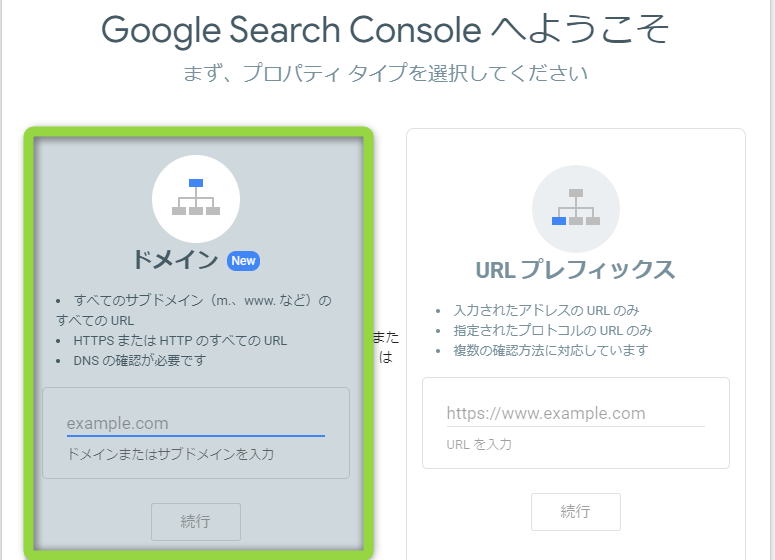
ドメインにURLを入力して「続行」をクリックします。

「https://」「http://」は付けないでOKだよ!
マインド太郎ブログだと「mindtarublog.com」になるよ!
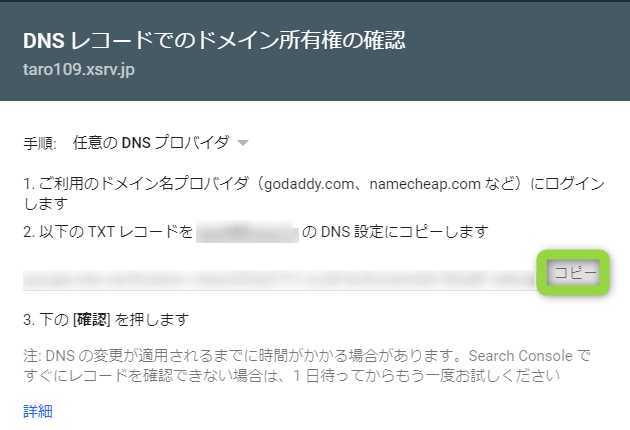
「TXTコード」が表示されます、「コピー」ボタンをクリックしてコピーします。
「確認」はクリックしないでください。
画面はそのまま2.レンタルサーバー:DNSレコードの追加にすすみます。
2.レンタルサーバー:DNSレコードの追加
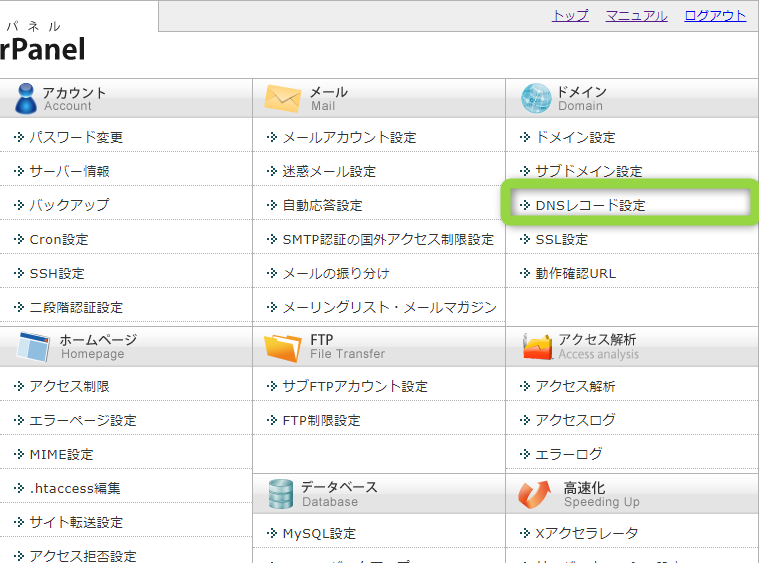
次はサーバー側(例:XSERVER)の設定を行います。

他のレンタルサーバーでもできるから安心してね!
エックスサーバーの「サーバーパネル」にある「DNSレコード設定」をクリックします。
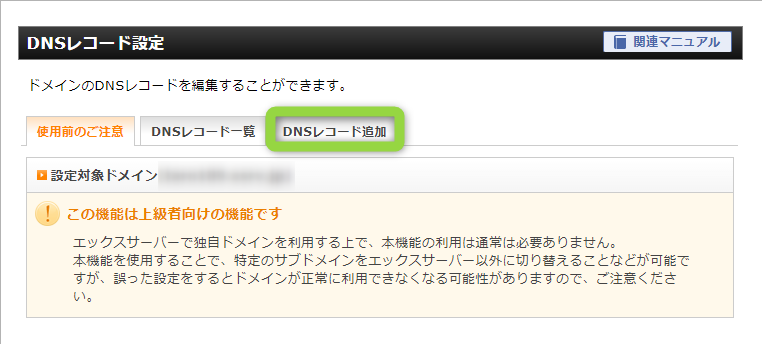
「DNSレコード追加」タブをクリックします。
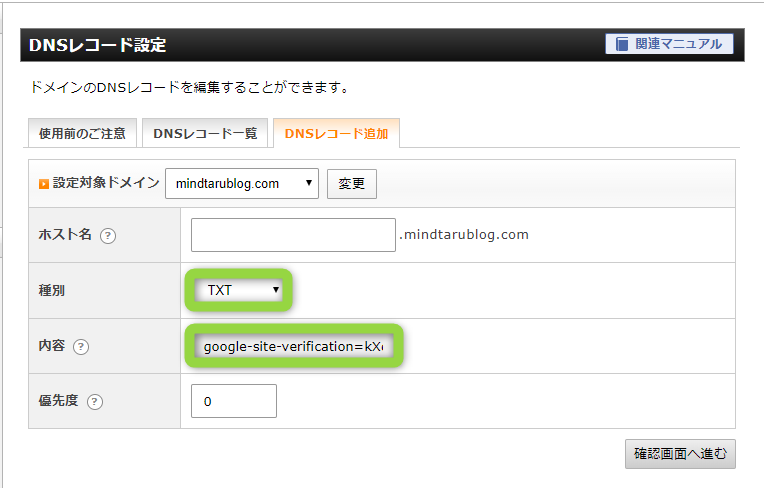
「種別」は「TXT」を選択します。
「内容」は先ほどコピーしたTXTレコードを貼り付けます。
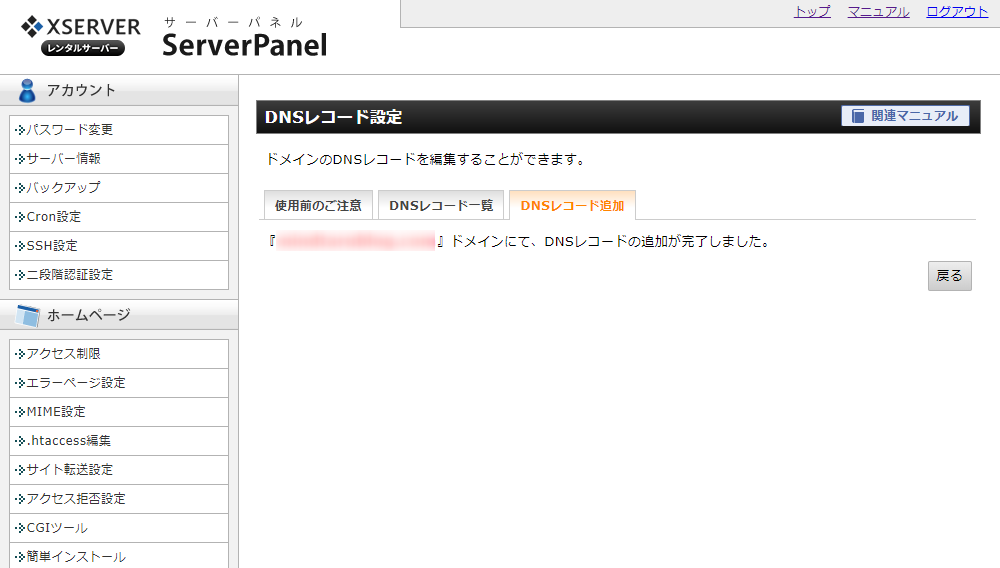
「DNSレコードの追加が完了しました。」と表示します。
3.Google Serch Console:所有権の確認
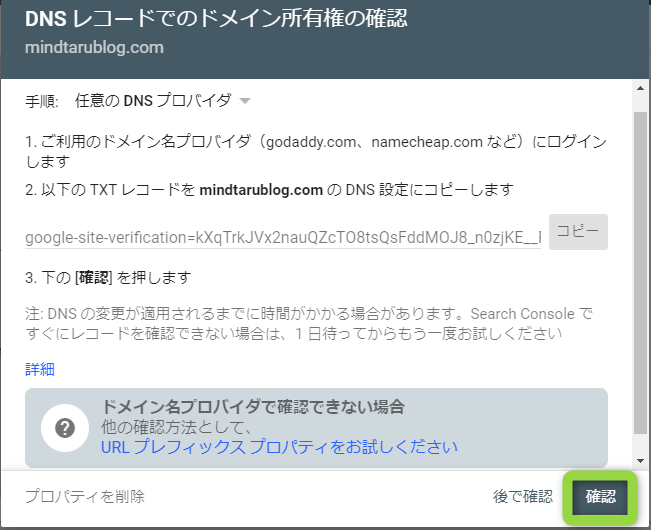
Google Serch Consoleの画面に戻り、「確認」をクリックします。
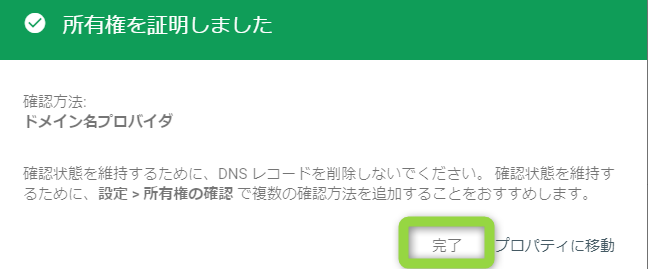
「所有権を確認しました」と表示されれば所有権の確認は完了です。
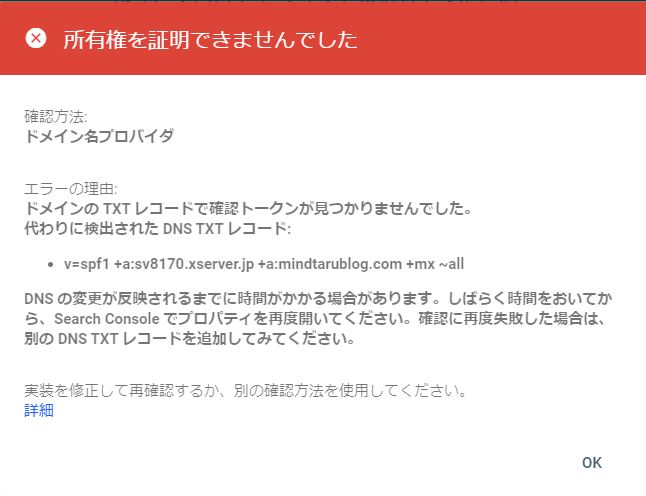
上記の画面が表示された場合は、時間をあけて再度「確認」ボタンを押してみてください。
4.Google Serch Console:サイトマップの追加
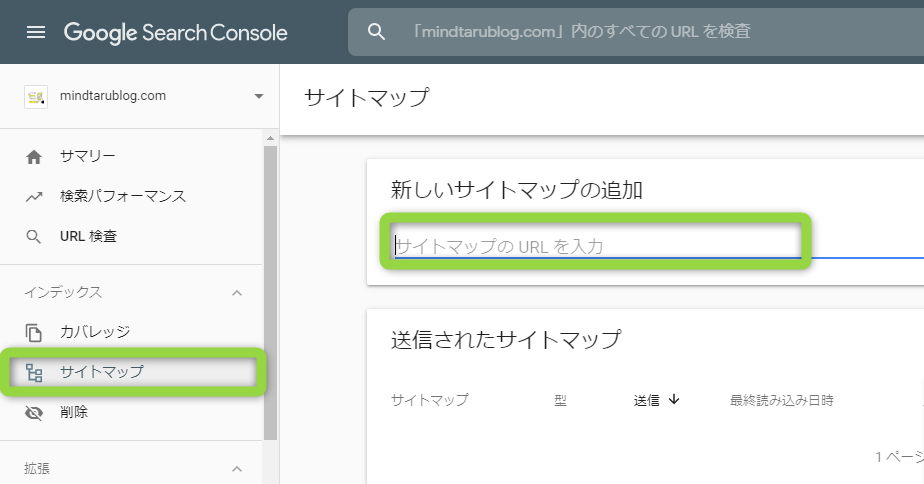
Google Serch Consoleの左メニューから「サイトマップ」をクリックします。
「新しいサイトマップの追加」に下記URLを入力します。

「https://○○○○○○.○○○/sitemap.xml」の○に自分のURLを入力してね!
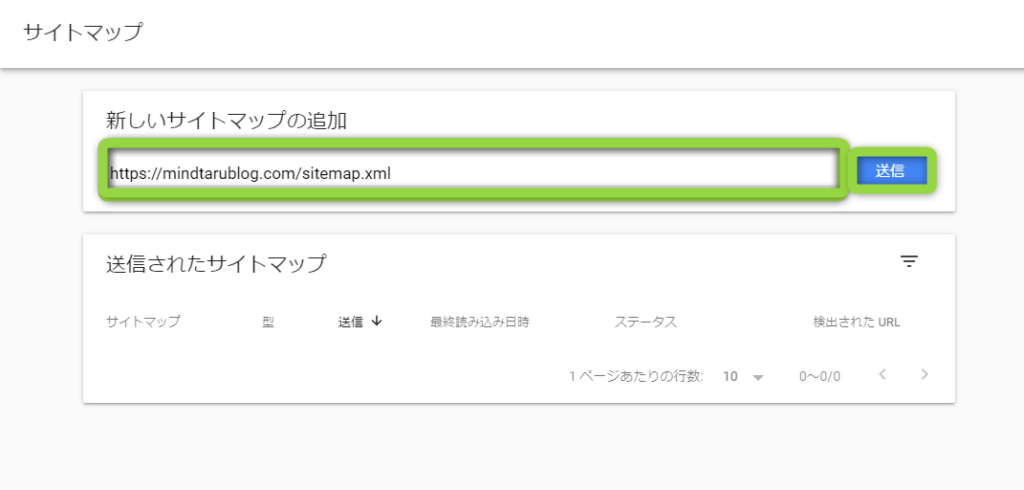
「新しいサイトマップの追加」にURL入力して「送信」をクリックします。

サイトマップを送信後、ステータスが「成功しました」と表示されれば完了です。
Google Serch Console:まとめ
Google Serch Console(グーグルサーチコンソール)の情報からサイトを改善してアクセス数を増やすことができます。
とても便利なツールになりますのでぜひ活用してみてください!
【Google Serch Console】
SEO対策で使える無料ツールGoogle
Serch Consoleの記事を作りました。SEO対策(Googleの検索で上位表示すること)に便利なツールなのでまだの方は参考にしてください😬😬😬
byマインド太郎
🔽記事はコチラから













[…] 読者がどんなキーワードで検索されているか調べたいときは「Google Serch console(グーグルサーチコンソール)」を入れときましょう。 […]
[…] 「GoogleSerchConcole」を導入する>>本記事を読んでみる […]
[…] 登録方法は【SEO編】Google Serch Consoleの登録【初心者編】にまとめています、参考にしてみてください。 […]
[…] まだの方は【SEO編】Google Serch Consoleの登録【初心者編】で登録しましょう。 […]
[…] まだの方は【SEO編】Google Serch Consoleの登録【初心者編】で登録しましょう。 […]